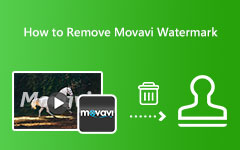Des moyens simples pour supprimer le filigrane iStock
Si vous recherchez une application qui fournit des vidéos et des images impressionnantes et de haute qualité, iStock pourrait être votre réponse. iStock est un fournisseur de photographies en ligne libres de droits. Il propose des millions de photos et de vidéos de haute qualité que vous pouvez télécharger. Avec iStock, vous pouvez trouver d'excellentes images, vidéos, cliparts, illustrations et pistes audio que vous pouvez télécharger et partager avec vos amis. Cependant, les vidéos, images et autres types de contenus fournis par iStock ne sont pas gratuits. Ainsi, dans ce blog, nous allons vous montrer les étapes simples et les outils sur comment supprimer le filigrane iStock à partir de vos vidéos ou images.
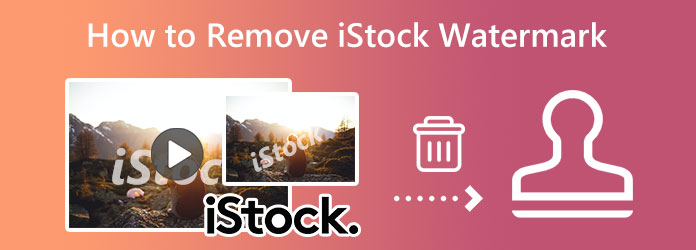
Partie 1. Comment supprimer le filigrane iStock des vidéos
Si vous ne pouvez pas acheter les vidéos ou les images iStock, il existe toujours un moyen de supprimer le filigrane iStock. Supprimer le filigrane iStock n'est pas difficile. Lisez attentivement cette section pour savoir comment supprimer le filigrane iStock de vos vidéos à l'aide du meilleur outil de suppression de filigrane vidéo.
Tipard Convertisseur Vidéo Ultime est la meilleure application si vous souhaitez supprimer le filigrane iStock des vidéos. Cette application était à l'origine un convertisseur vidéo avec de nombreuses autres fonctionnalités d'édition avancées, telles que la suppression de filigrane vidéo, l'éditeur de métadonnées vidéo, l'inverseur vidéo, etc. Et dans sa fonction de suppression de filigrane vidéo, vous pouvez supprimer n'importe quel filigrane, tel que des logos, des textes ou des images. De plus, vous pouvez supprimer le filigrane sans vous soucier de la qualité de votre vidéo car il peut supprimer le filigrane sans perte. En outre, il prend en charge tous les types de formats vidéo, y compris MP4, AVI, MOV, MKV, VOB, SWF, WMV, WebM et plus de 500 autres formats.
De plus, c'est une application conviviale; si vous débutez dans la suppression des filigranes, vous pouvez utiliser cette application pour supprimer ces embêtants. Ce qui est encore plus génial avec Tipard Video Converter Ultimate, c'est que vous pouvez le télécharger sur tous les systèmes d'exploitation, y compris Windows, macOS et Linux. Donc, si vous souhaitez supprimer le filigrane iStock de votre vidéo, suivez les instructions simples ci-dessous.
Comment supprimer le filigrane iStock avec le meilleur dissolvant de filigrane iStock :
Étape 1 Pour la première étape, téléchargez le Tipard Convertisseur Vidéo Ultime sur votre appareil en cochant la Télécharger bouton ci-dessous. Ensuite, suivez le processus d'installation et exécutez l'application.
Étape 2 Ensuite, allez au Boîte à outils panneau sur la première interface du logiciel. Vous verrez alors la liste des fonctionnalités d'édition proposées par Tipard. Et sur l'ensemble d'outils, sélectionnez le Suppresseur de filigrane vidéo fonction.
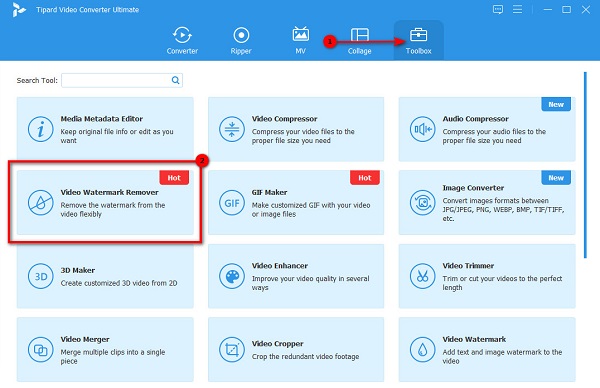
Étape 3 Et sur l'interface suivante, importez votre fichier vidéo en cliquant sur le icône plus (+). Ou, vous pouvez faire glisser et déposer votre vidéo sur le signe plus (+) pour importer votre vidéo.
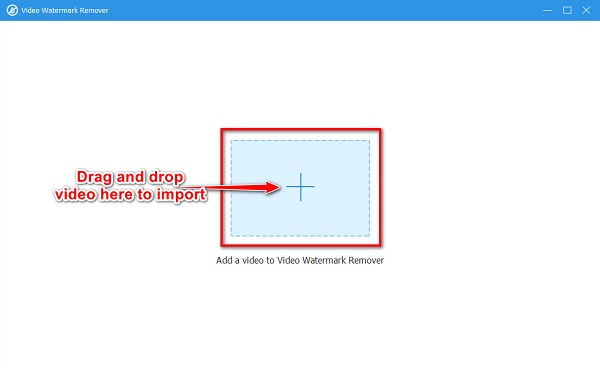
Étape 4 Ensuite, cliquez sur le Ajouter une zone de suppression de filigrane bouton sur l'interface suivante. Et ensuite, vous serez dirigé vers une nouvelle interface.
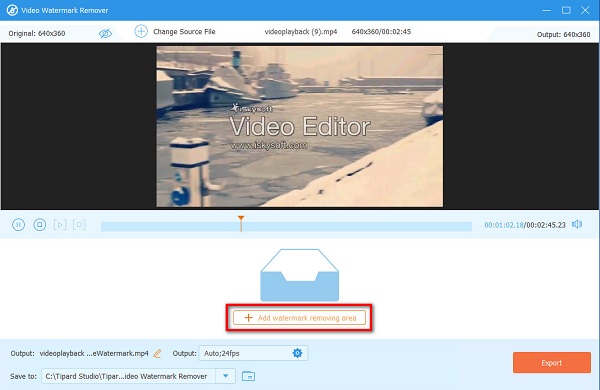
Étape 5 Vous verrez la zone de suppression du filigrane et l'aperçu de votre vidéo. Déplacez la zone de suppression vers le filigrane iSktock sur votre vidéo et redimensionnez les dimensions de la zone de suppression pour couvrir tout le filigrane.

Étape 6 Ensuite, vous pouvez prévisualiser votre vidéo pour vérifier si tout va bien. Frappez le Exportations bouton dans le coin inférieur droit de l'interface pour enregistrer votre sortie sur votre appareil. Et alors, Tipard Convertisseur Vidéo Ultime enregistrera automatiquement votre sortie.
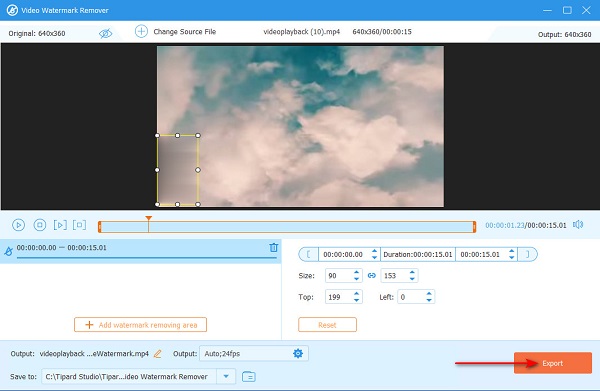
Partie 2. Comment supprimer gratuitement le filigrane iStock des photos
Vous pouvez également obtenir des images d'iStock. Avec iStock, vous pouvez avoir des millions d'images exceptionnelles avec des graphismes de haute qualité. Mais comme nous l'avons mentionné ci-dessus, lorsque vous n'avez pas acheté d'image, iStock placera un filigrane sur votre photo. Mais ne vous inquiétez pas; nous avons également une solution si vous souhaitez supprimer le filigrane iStock en ligne de votre image.
Tipard Watermark Remover gratuit en ligne est un outil en ligne que vous pouvez utiliser pour supprimer le filigrane iStock de votre image. Avec cet outil, vous pouvez supprimer le filigrane de votre image à l'aide de l'outil Polygonal, de l'outil Lasso ou de l'outil Pinceau. De plus, vous pouvez effacer le filigrane de votre image sans laisser de taches ou de parties floues sur votre image. Il prend en charge presque tous les formats d'image, tels que PNG, JPG, JPEG et BMP. De plus, vous pouvez y accéder sur tous les navigateurs Web, tels que Google, Firefox et Safari. De plus, c'est un outil convivial pour les débutants car il possède une interface utilisateur simple.
Comment avoir une image iStock sans filigrane :
Étape 1 Pour commencer, accédez Tipard Watermark Remover gratuit en ligne en le recherchant dans votre champ de recherche. Vous pouvez également cliquer sur le lien fourni directement vers leur page principale.
Étape 2 Cliquez Sélectionnez une photo bouton sur la première interface d'écran pour télécharger votre image iStock. Vous pouvez glisser-déposer votre imageur depuis vos dossiers de bureau pour le télécharger.
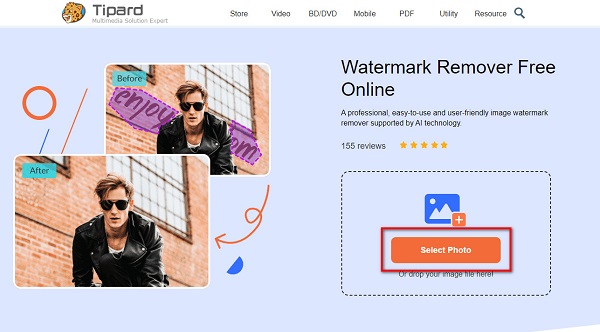
Étape 3 Après, sélectionnez le outil de suppression que vous souhaitez utiliser, puis tracez les filigranes iStock sur votre image. Clique le Effacer bouton pour effacer les filigranes de votre photo.
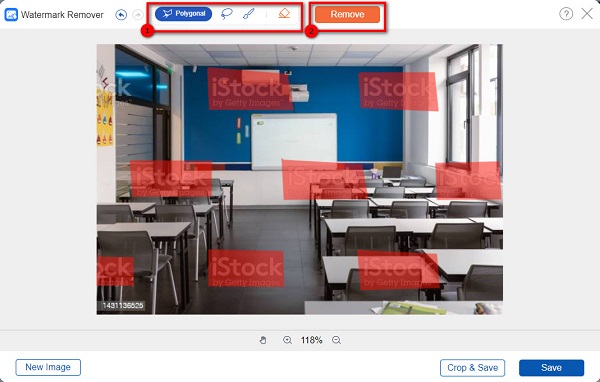
Étape 4 Enfin, cochez la Épargnez bouton pour enregistrer l'image iStock sans filigrane.
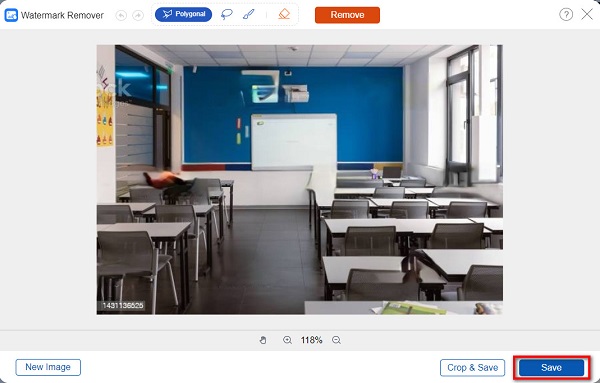
Partie 3. Comment supprimer le filigrane iStock d'une image dans Photoshop
Probablement l'application de retouche photo la plus célèbre et suppression de filigrane d'image pour les ordinateurs est Adobe Photoshop. Avec Adobe Photoshop, vous pouvez éditer votre image de manière professionnelle avec ses outils d'édition. Mais saviez-vous que vous pouvez utiliser Photoshop pour supprimer les filigranes ? Oui, vous l'avez lu correctement. Et dans cette partie, nous vous montrerons les étapes à suivre pour supprimer le filigrane iStock avec Photoshop.
Étape 1 Ouvrez votre image avec Photoshop et créez un outil de sélection autour du filigrane iStock. Ensuite aller à Sélectionnez > Modifier > Développer pour incorporer des pixels d'arrière-plan.
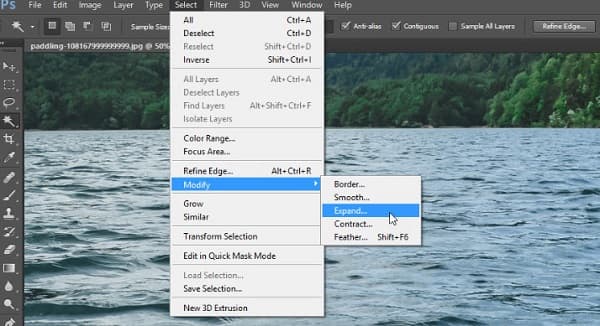
Étape 2 Cliquez sur Edition > Remplir. Et dans la boîte de dialogue Remplir, sélectionnez Conscient du contenu dans le panneau Contenu. Met le Mode à Normal, changer la Opacité à 100%, Puis cliquez sur OK.
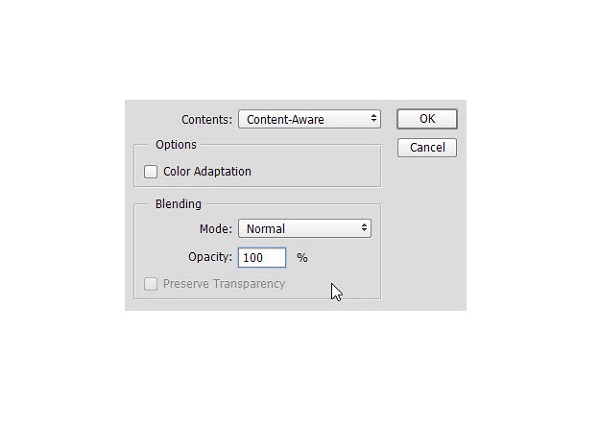
Étape 3 Presse CTRL + D sur votre clavier pour sélectionner la sélection. Maintenant, ce filigrane se fondra avec l'arrière-plan, mais le contour du filigrane sera toujours visible.
Étape 4 Pour supprimer le contour du texte, nous utiliserons le Clone Stamp Tool. Sélectionnez l' Clone Stamp Tool de la barre d'outils latérale. Maintenez la touche Alt enfoncée et vous remarquerez que le curseur se transformera en cible. Vous pouvez maintenant retoucher la photo en cliquant et en faisant glisser le curseur sur la zone de contour du filigrane iStock. Cliquez ici pour apprendre comment ajouter des filigranes dans Photoshop.
Partie 4. FAQ sur la suppression d'iStock Watermark
Combien coûte iStock ?
Vous pouvez acheter iStock pour des vidéos, des images, des illustrations, des cliparts et plus encore pour 144 $ à 216 $. La licence standard coûte entre 8 $ et 36 $.
Les vidéos iStock sont-elles gratuites ?
Toutes les images d'iStock sont libres de droits. Vous pouvez utiliser les vidéos virtuellement sans rien payer. Cependant, si vous n'avez pas acheté de licence pour iStock, les vidéos que vous obtiendrez auront des filigranes.
iStock est-il disponible sur Mac ?
Oui. Vous pouvez utiliser l'application iStock sur votre appareil Mac. Si vous utilisez un appareil Mac, vous pouvez obtenir des images, des vidéos et bien plus encore sur iStock.
Conclusion
Avec les bonnes applications, vous saurez comment supprimer le filigrane iStock à partir de vos vidéos ou images. Bien que Photoshop puisse supprimer le filigrane iStock de votre image, le processus est assez difficile. Donc, si vous souhaitez supprimer rapidement le filigrane iStock de vos photos, utilisez Tipard Watermark Remover gratuit en ligne. Et si vous souhaitez supprimer le filigrane iStock de votre vidéo sans perte, utilisez Tipard Convertisseur Vidéo Ultime.